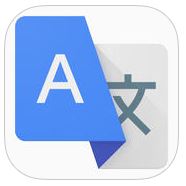1月14日、Googleが、「Google翻訳」の最新版をiOSおよびAndroid向けに公開しましたので、新機能を2つ紹介します。
Sponsored Links
この2つの新機能。。。。なかなか、便利なようです。
1.看板や文字にカメラを向けるだけで翻訳アプリが、すぐに翻訳します。
現在、リアルタイム翻訳の新機能に対応している言語は、英語↔フランス語、英語↔ドイツ語、英語↔イタリア語、英語↔ポルトガル語、英語↔ロシア語、英語↔スペイン語で、日本語は無いので「カメラ」で撮った画像をなぞって、翻訳してみました。
新機能ではないのですが、ちょっと試してみましたが、良いですね。 ちゃんと、翻訳されて表示されます。
1)翻訳アプリを起動して、「カメラ」マークをタップする。
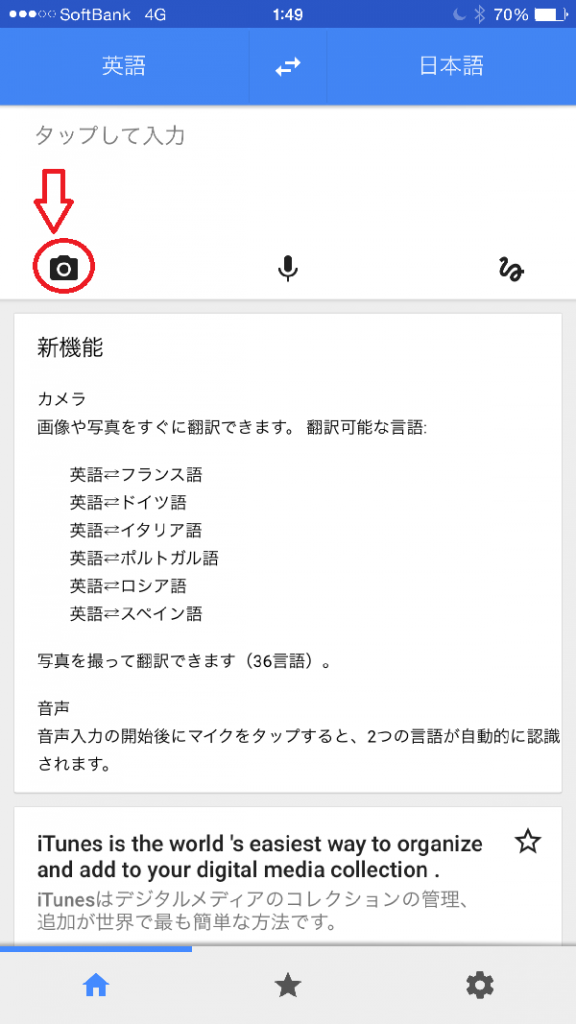
2)カメラが起動して、スキャンする位置を表示して、「スキャン」ボタンをタップする。
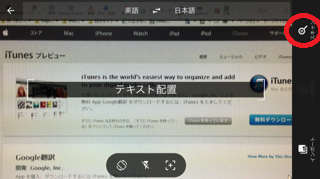
3)撮った画像に、英文字のみマークが入ります。
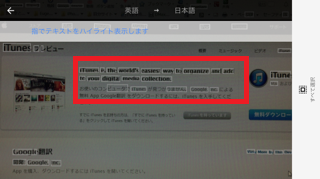
4)翻訳したい部分の「英字」を指でなぞる
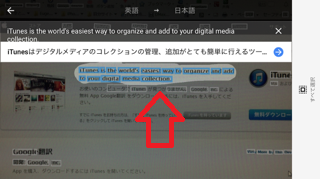
5)読み取った英字を翻訳して、日本語で表示してくれます。
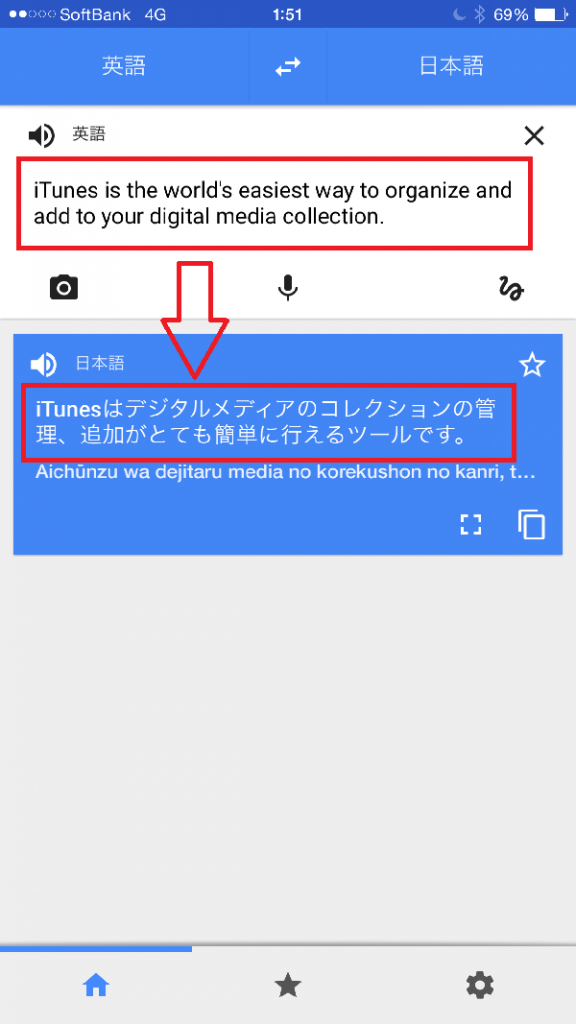
<追記>
もう一つ、iPhoneのSafariで、Webページを丸ごと翻訳するSafariの拡張アプリ「Translator」が便利です。
パソコンでも、IEなどのブラウザで、ツールバーのGoogleの翻訳を利用すれば、ページを一気に翻訳できて便利ですが、iPhoneのSafariでも、ページを翻訳できるアプリ(拡張機能)が有りますので、入れておくと便利です。
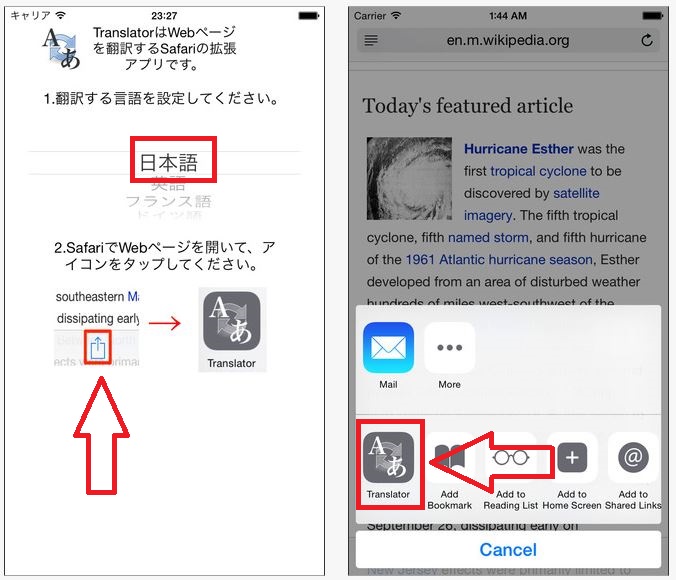
<使い方>
1)インストール後、起動して、左図の様に、翻訳する言語を設定しておきます。
2)英語のページを「Safari」で表示して、画面下のマークをタップすると、右図の画面が表示されます。
3)Translatorのアイコンをタップすると、ページごと翻訳してくれます。
・iOS版 Translator
https://itunes.apple.com/jp/app/translator-webpejiwomarugoto/id917699145?mt=8
2.音声会話モードで言語を自動検出
今までは、どの言語で話しているか、1つ指定する必要がありましたが、新機能では音声入力で翻訳を開始すると、Google翻訳が2つの言語のどちらが発声されているかを認識するため、相手とよりスムーズに会話することができます。
<使い方>
・外国人と会話したい場合、まず、自分と相手のそれぞれの使用言語を選択する(何語を話す外人か聞く必要が有りますが。。。)。
・次に、アプリのマイクアイコンをタップして、選択されたどちらかの言語で話し始め、マイクアイコンをもう1度タップする。
このアプリは、2つの言語のうちのどっちの言語が話されているかを認識できるので、何度もマイクアイコンをタップすることなく、2人は会話を続けることができる。
双方向で翻訳してくれることが、このアプリのすごい所です。
<特徴>
・旅行中もオフラインで翻訳できますので、インターネットやデータ接続も不要です。
・音声、カメラ、キーボード入力、手書きの内容を翻訳できます。
・翻訳を保存してあらゆる端末からアクセス
・単語や語句で辞書の検索結果を表示
・iOS版 Google翻訳
https://itunes.apple.com/jp/app/google-fan-yi/id414706506?mt=8
・Android版 Google翻訳
https://play.google.com/store/apps/details?id=com.google.android.apps.translate&hl=ja
Sponsored Links